Contactpersonen overzetten tussen Google Accounts

Google biedt geen manier om contacten automatisch te synchroniseren tussen twee verschillende Google-accounts. In plaats daarvan moet u een handmatig tweestaps proces uitvoeren waarbij u uw contactpersonen van het ene naar het door een komma gescheiden bestand (CSV) -bestand exporteert en vervolgens de contactpersonen uit dat bestand importeert naar uw tweede account. U kunt dit als volgt doen.
Stap één: Contactpersonen exporteren uit uw eerste Google-account
De eerste stap bij het overzetten van uw contactpersonen is om ze te exporteren vanuit het account waar ze zich bevinden. Ga naar de Google Contacts-pagina en log in op het account met de contacten die u wilt overzetten. Selecteer de contactpersonen die u wilt overbrengen of klik op de knop Alles selecteren als u alles wilt verplaatsen.
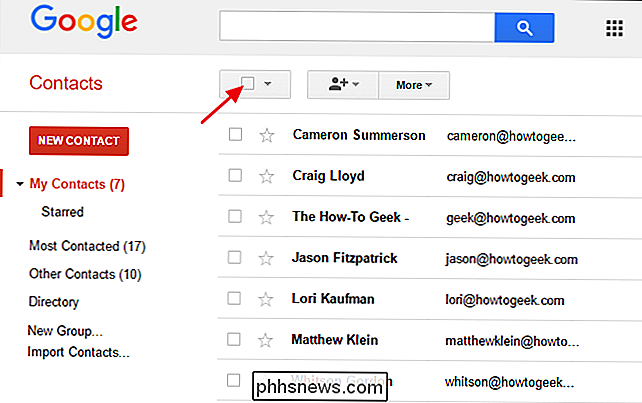
Klik op de knop 'Meer' en selecteer vervolgens 'Exporteren' in het vervolgkeuzemenu dat wordt weergegeven.
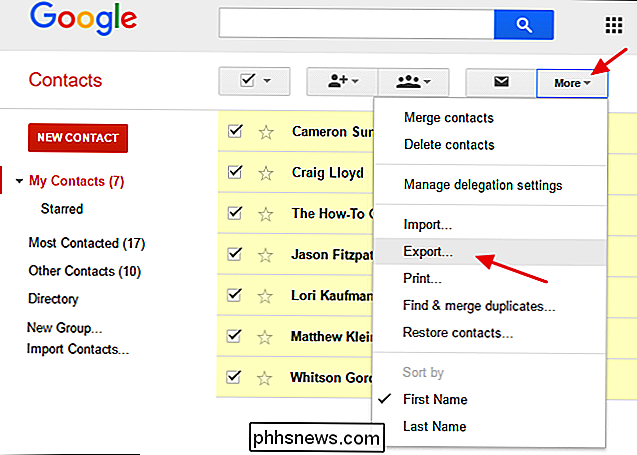
In de Exporteer Contacten venster, zorg ervoor dat de juiste contacten geselecteerd zijn. U kunt kiezen tussen de contactpersonen die u hebt geselecteerd toen u de export startte, een specifieke groep of alle contactpersonen in het account. Selecteer de optie 'Google CSV-indeling (voor importeren in een Google-account)' en klik vervolgens op Exporteren.
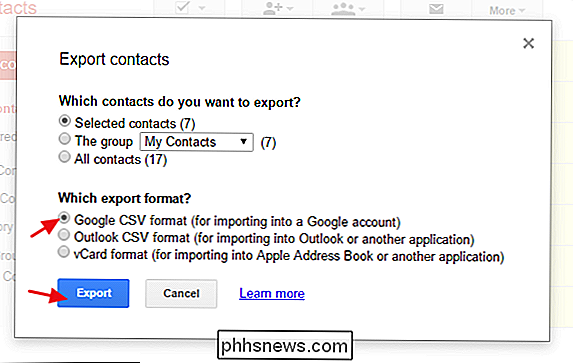
Het CSV-bestand wordt gedownload naar uw standaard downloadlocatie en krijgt de naam 'Google Contacten'. Gewoon om verwarring te voorkomen, raden we aan verplaats het bestand naar zijn eigen map en hernoem het naar iets dat voor u logisch is.
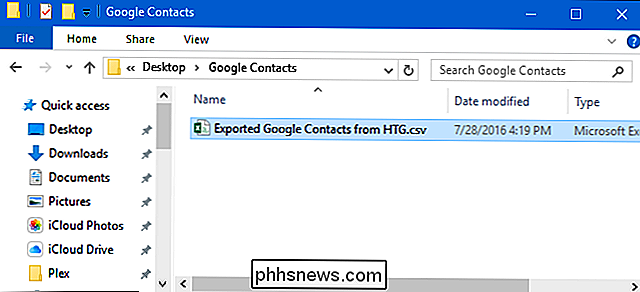
Stap twee: importeer contactpersonen in uw tweede Google-account
Nu u het geëxporteerde bestand met uw contacten hebt, is het tijd om te importeren die contacten in uw andere Google-account. Ga dus terug naar de Google Contactpersonen-pagina en log in met uw tweede account. Klik op de knop "Meer" en kies de opdracht "Importeren" in het vervolgkeuzemenu dat verschijnt.
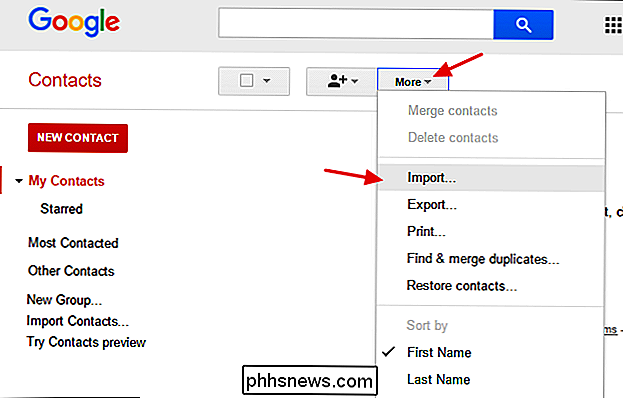
Klik in het venster Contactpersonen importeren op de knop "Bestand kiezen" en wijs het vervolgens naar het bestand met geëxporteerde contacten gemaakt in de vorige stap.
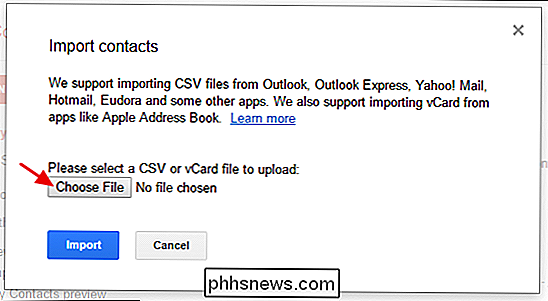
En ten slotte klikt u op de knop "Importeren" om de opgeslagen contactpersonen in uw account te importeren.
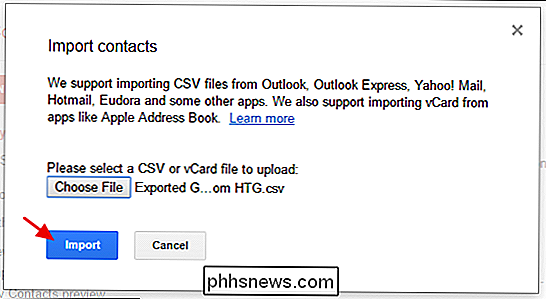
De geïmporteerde contacten worden weergegeven in uw lijst "Mijn contactpersonen" en u kunt ook alleen de geïmporteerde contactpersonen in een speciale groep met een naam op basis van de datum waarop u het importeert.
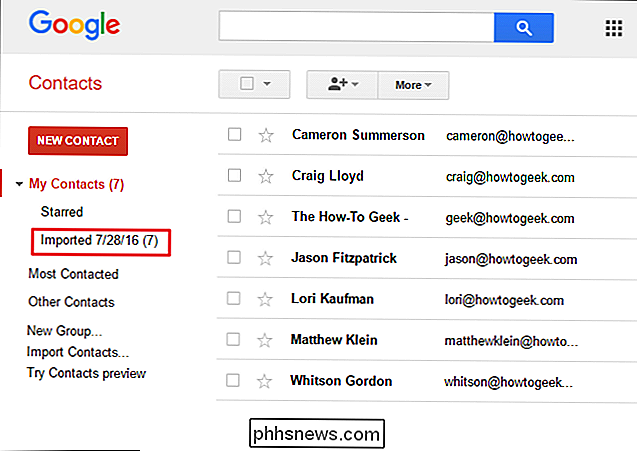
En dat is alles wat u hoeft te doen. Hopelijk voegt Google, gezien de schijnbare wens in hun ondersteuningsforums, op een gegeven moment de mogelijkheid toe om automatisch contacten van meerdere accounts synchroon te houden. In de tussentijd is het vrij snel om af en toe te exporteren / importeren.
Als u uw Google-accounts echt gesynchroniseerd wilt houden, zijn er een aantal opties van derden, maar we konden niets gratis vinden dat werkte goed. FullContact is de meest gerespecteerde en betrouwbare service waarmee u maximaal vijf accounts kunt synchroniseren, waaronder Google, iCloud, Outlook en Office 365-accounts. Het kost $ 9,99 per maand (of $ 99,99 voor een jaar), wat een behoorlijk hoge prijs is om te betalen als je alleen op zoek bent naar een beetje gemak. Maar afhankelijk van hoe belangrijk synchronisatie voor u is, kan de prijs het waard zijn.

Opstarten in de macOS-herstelmodus zonder een herstelpartitie
Kan uw Mac niet opstarten, zelfs niet in de macOS-herstelmodus? Of je nu de harde schijf vervangt of een beschadigde herstelpartitie hebt, soms worden de reparatietools van Apple niet gestart, waardoor het moeilijk is om een nieuwe versie van macOS te installeren of andere hulpprogramma's te gebruiken.

Overal waar u het presidentiële debat van 2016 over
De presidentsdiscussies van deze verkiezingscyclus zijn veruit de meest verspreide debatten tot nu toe en zijn, in tegenstelling tot de primaire debatten, vrijwel overal beschikbaar. Dit is het volledige debatschema voor dit najaar, met links naar discussiegidsen van de gastuniversiteiten. Elk debat wordt uitgezonden om 9:00 PM EST.



